


在Win11系统中,任务栏是我们经常使用的一个重要工具,它提供了快速访问应用程序、通知和系统功能的方式。然而,有时候我们可能希望隐藏一些任务栏图标,以保持界面的简洁整洁,或者为了隐私和安全考虑。如果您想了解如何在Windows 11系统中隐藏任务栏图标,本文将为您详细介绍操作步骤和方法。
具体方法如下:
1、启动菜单,点击“所有应用”。
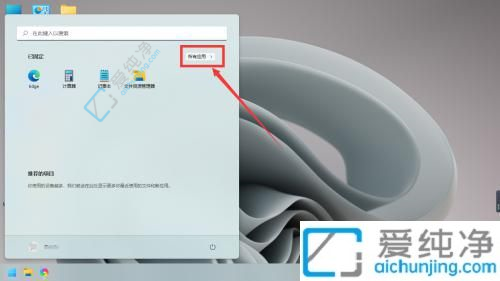
2、定位并点击“设置”。
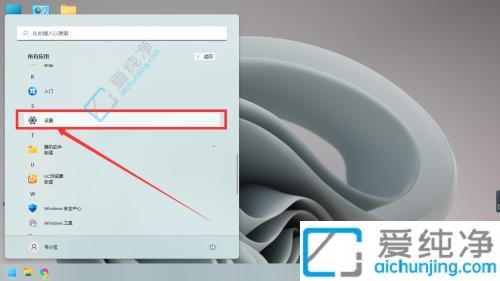
3、在左侧选项中选择“个性化”。
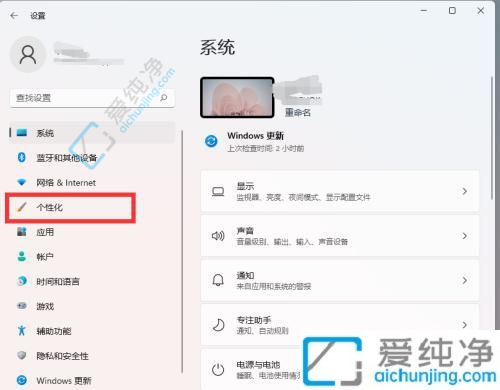
4、向下滚动至“任务栏”选项。
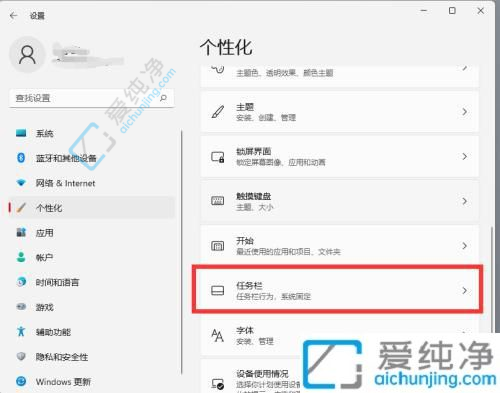
5、点击需要隐藏的图标,选择“关闭”。
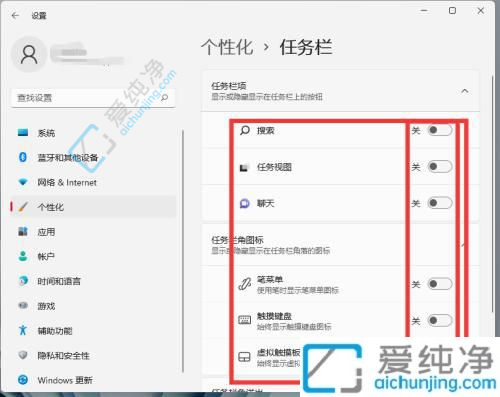
6、打开“任务栏角溢出”,将隐藏的图标关闭。
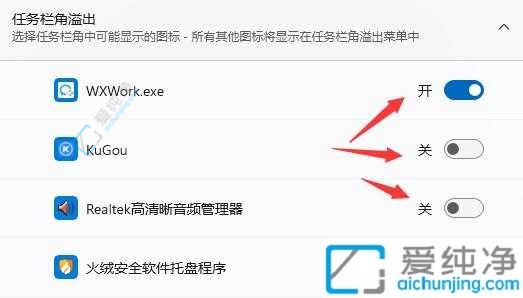
通过本文的介绍,您现在应该了解了在Windows 11系统中隐藏任务栏图标的方法。无论是为了腾出空间还是保持界面整洁,隐藏不必要的任务栏图标都可以帮助提高工作效率和用户体验。希望本文对您有所帮助,让您能够更好地定制和管理Windows 11系统中的任务栏。
| 留言与评论(共有 条评论) |